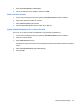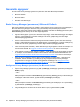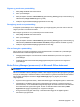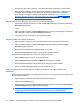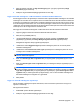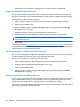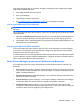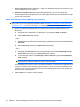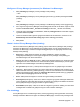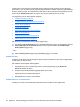HP ProtectTools User Guide - Windows XP, Windows Vista, Windows 7
Generelle oppgaver
Du kan bruke Privacy Manager (personvern) sammen med disse Microsoft-produktene:
●
Microsoft Outlook
●
Microsoft Office
●
Windows Live Messenger
Bruke Privacy Manager (personvern) i Microsoft Outlook
Når Privacy Manager (personvern) er installert, vises knappen Privacy (personvern) på verktøylinjen i
Microsoft Outlook, og knappen Send Securely (send sikkert) vises på verktøylinjen til alle e-
postmeldinger i Microsoft Outlook. Når du klikker på nedpilen ved siden av Privacy (personvern) eller
Send Securely (send sikkert), får du disse valgmulighetene:
●
Sign and Send (signer og send, kun Send Securely-knapp) – Dette alternativet legger til en digital
signatur i e-postmeldingen og sender meldingen når du har godkjent deg med den valgte
sikkerhetspåloggingsmetoden.
●
Seal for Trusted Contacts and Send (forsegl for klarerte kontakter og send, kun Send Securely-
knapp) – Dette alternativet legger til en digital signatur i e-postmeldingen, krypterer meldingen og
sender den når du har godkjent deg med den valgte sikkerhetspåloggingsmetoden.
●
Invite Contacts (inviter kontakter) – Dette alternativet gir deg mulighet til å sende en invitasjon om
å bli en klarert kontakt. Se
Legge til en klarert kontakt på side 51 for å få mer informasjon.
●
Invite Outlook Contacts (inviter Outlook-kontakter) – Dette alternativet gir deg mulighet til å sende
en invitasjon om å bli klarerte kontakter til alle kontakter i Microsoft Outlook-adresseboken. Se
Legge til klarerte kontakter via Microsoft Outlook-kontakter på side 52 for å få mer informasjon.
●
Open the Privacy Manager software (åpne Privacy Manager-programvaren) – Alternativer for
sertifikater, klarerte kontakter og innstillinger gir deg mulighet til å åpne Privacy Manager-
programvaren for å legge til, vise eller endre gjeldende innstillinger. Se
Konfigurere Privacy
Manager (personvern) for Microsoft Outlook på side 54 for å få mer informasjon.
Konfigurere Privacy Manager (personvern) for Microsoft Outlook
1. Åpne Privacy Manager (personvern) og klikk på Settings (innstillinger) og deretter på kategorien
E-Mail (e-post).
– eller –
Klikk på nedpilen ved siden av Send Securely (send sikkert), (Privacy (privat) i Outlook 2003) på
verktøylinjen i Microsoft Outlook, og klikk deretter på Settings (innstillinger).
– eller –
Klikk på nedpilen ved siden av Send Securely (send sikkert) på verktøylinjen i en e-postmelding,
og klikk deretter på Settings (innstillinger).
2. Velg handlingene du vil utføre når du sender sikker e-post, og klikk deretter på OK.
54 Kapittel 9 Privacy Manager (personvern) for HP ProtectTools (kun på enkelte modeller)